Pour créer, modifier ou supprimer des commandes, utilisez l'éditeur Personnaliser l'interface utilisateur. Vous pouvez également ajouter des commandes dans les menus déroulants, les barres d'outils et les groupes de fonctions du ruban ou encore les dupliquer de manière à ce qu'ils soient affichés dans plusieurs emplacements.
Affichage de l'éditeur Personnaliser l'interface utilisateur
- Cliquez sur

 . Trouver
. Trouver
Création d'une commande
- Dans le volet Liste des commandes de l'onglet Personnaliser, cliquez sur le bouton Créer une nouvelle commande.
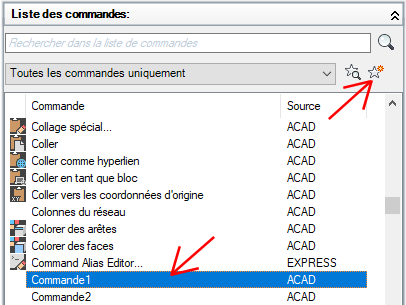
Une nouvelle commande (nommée Commande1) s'affiche dans la liste de des commandes et dans le volet Propriétés.
- Dans le volet Propriétés, effectuez les opérations suivantes :
- Dans la zone Nom, entrez le nom à donner à la commande. La valeur est utilisée comme nom par défaut lors de son ajout à un élément de l'interface utilisateur et dans une info-bulle.
- Dans la zone Description, entrez la description de la commande. La valeur s'affiche sur la barre d'état ou dans une info-bulle.
- Dans la zone Fichier d'aide complémentaire, entrez le nom du fichier et l'ID à utiliser pour l'aide complémentaire de la commande.
- Dans la zone Nom d'affichage de la commande, entrez le nom d'affichage de la commande.
- Dans la zone Macro, entrez la macro de la commande.
- Dans la zone Etiquettes, entrez des chaînes supplémentaires à utiliser pour rechercher des commandes dans le champ Rechercher du menu de l'application.
- Dans la zone ID élément, entrez l'ID d'élément de la commande.

- Cliquez sur Appliquer.
Suppression d'une commande
- Dans le volet Liste des commandes de l'onglet Personnaliser, sélectionnez Commandes personnalisées dans la liste déroulante de filtrage.
Cette liste est filtrée afin de ne laisser voir que les commandes définies par l'utilisateur qui ont été ajoutées aux fichiers de personnalisation chargés.
- Sélectionnez la commande à supprimer.
- Cliquez sur la commande avec le bouton droit de la souris, puis cliquez sur Supprimer.
Attention : Il est impossible d'annuler la suppression d'une commande. Si vous supprimez accidentellement une commande, cliquez sur Annuler pour quitter l'Editeur Personnaliser l'interface utilisateur. En cliquant sur Annuler, vous empêchez l'enregistrement des modifications effectuées dans l'éditeur Personnaliser l'interface utilisateur depuis qu'il a été ouvert ou depuis la dernière application des modifications.
Modification d'une commande
- Dans l'onglet Personnaliser, effectuez l'une des opérations suivantes :
- Dans le volet Liste des commandes, sélectionnez une commande.
- Dans le volet Personnalisations dans < nom de fichier >, recherchez et sélectionnez une commande dans un élément de l'interface utilisateur.
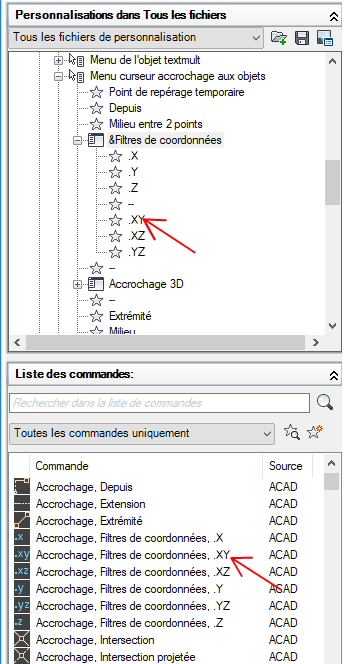
- Dans le volet Propriétés, modifiez les propriétés de la commande.
Ajout d'une commande à un élément de l'interface utilisateur (glisser-déposer)
- Dans le volet Liste des commandes de l'onglet Personnaliser, localisez la commande à ajouter, puis faites-la glisser vers un élément de l'interface utilisateur dans le volet Personnalisations dans<nom de fichier>.
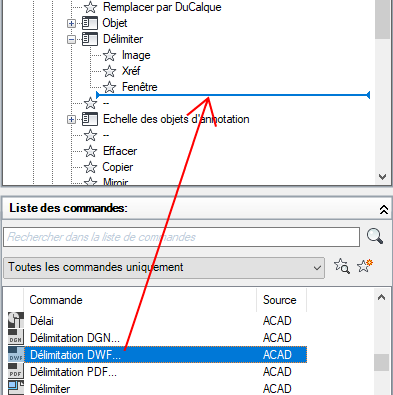
- Lorsque l'indicateur horizontal ou une flèche s'affiche dans le volet Personnalisations dans < nom de fichier >, relâchez le bouton du périphérique de pointage.
Ajout d'une commande à un élément de l'interface utilisateur (copier-coller)
- Dans le volet Liste de commandes de l'onglet Personnaliser, recherchez la commande que vous voulez copier.
- Cliquez avec le bouton droit de la souris sur la commande et choisissez Copier.

- Cliquez avec le bouton droit de la souris sur un élément d'interface utilisateur, tel qu'un groupe de fonctions du ruban ou une barre d'outils d'accès rapide, puis cliquez sur Coller.
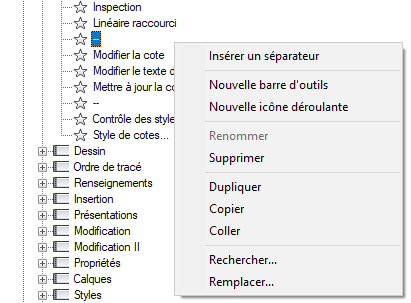 Remarque : Les combinaisons de touches Ctrl+C et Ctrl+V permettent aussi de copier et de coller des commandes.
Remarque : Les combinaisons de touches Ctrl+C et Ctrl+V permettent aussi de copier et de coller des commandes.
Duplication d'une commande
- Dans le volet Liste de commandes de l'onglet Personnaliser, recherchez la commande que vous voulez dupliquer.
- Cliquez avec le bouton droit de la souris et cliquez sur Dupliquer.
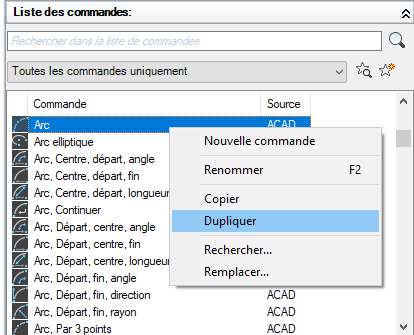
Une copie de la commande sélectionnée est créée sur place directement au-dessus de la commande sélectionnée.
Remarque : La combinaison de touches Ctrl+D permet de dupliquer une commande sur place.